Obtendo acesso RUT no A5 PRO
Para que o ROOT funcione Neste telefone, sem exceção, você deve desbloquear o gerenciador
de inicialização 1) Desbloqueie o gerenciador de inicialização no link acima
2) Faça o download do Flashtool mais recente aqui O SP Flash Tool é um driver flash para smartphones baseados em MTK.
3) Instalamos o driver do firmware usando a unidade flash //w3bsit3-dns.com/forum/...ler_EXE_v5.1632.00.zip
4) Descompacte o arquivo anexado abaixo, selecione o Scatter e clique em Download
5) Desligue o telefone quando ele estiver completamente desconectado - conecte o telefone ao computador.
6) Se o driver estiver instalado corretamente, uma barra vermelha aparecerá no pendrive e uma daw verde aparecerá (CONCLUÍDO)
7) Desconecte o telefone. Ligue. Depois de ligar, conectamos à Internet e abrimos o aplicativo MAGISK.Para todas as perguntas, clique em SIM
7.1) Se o aplicativo não aparecer, coloque-o manualmente
8) Se tudo estiver correto, serão exibidos tiques verdes no programa que tudo está OK.
 Root A5pro v1.2.zip (8.64 MB)
Root A5pro v1.2.zip (8.64 MB)
(Para firmware a partir de 07/02/19 Magisk versão 19.3)
 Root A5pro v1.2_06.07.19.zip (8.63 MB)
Root A5pro v1.2_06.07.19.zip (8.63 MB)
(Para firmware a partir de 07/06/19 Magisk versão 19.3)
 Root A5pro v1.3_16.07.19.zip (8.65 MB)
Root A5pro v1.3_16.07.19.zip (8.65 MB)
(Para firmware de 16/07/19 Magisk versão 19.4)
Após instalar a raiz, as atualizações OTA da Internet não são possíveis.
Você pode instalar manualmente usando twrp ou flashtool com os dados do usuário desmarcados, enquanto a raiz falha
A descrição acima está incorreta - as atualizações são compatíveis com o root e o Route não trava UMiDIGI A5 Pro - Firmware (publicação rvs_rvs # 88239351)
pensamentos sobre ROMs e habilidades personalizadas são como escrevi no artigo anterior .
Gostaria de enviá-lo novamente com um corpo que diz "Sem ondas de rádio".
Todo esse trabalho é por sua conta e risco.
Obrigado pela sua compreensão.
ROM personalizada para UMIDIGI A5 Pro.
O procedimento é o mesmo que para o UMIDIGI A3 ... eu ia escrever assim. No começo
No entanto, se você tentar, não funcionará.
Então eu investiguei muito. Escreva o resultado primeiro. ROM personalizada instalada com sucesso! Então especificamente. Carregador de inicialização: desbloqueado. TWRP: Introduzido. Essa é a premissa.
A propósito, este TWRP, como escrevi no artigo anterior, o japonês está incluído no idioma. No entanto, estou ousando em inglês. Porque "Install" é escrito como "Install", algo.
O tipo de ROM personalizada do Project Treble correspondente ao A5 Pro é "A / B".
Gravar system.img na área do sistema com TWRP é o mesmo de antes.
Além disso, você deve gravar os arquivos individuais - aqui chamados de arquivos do fornecedor - na área do fornecedor.
↓ O arquivo do fornecedor pode ser obtido no 4PDA.
https://4pda.ru/forum/index.php?showtopic=958150&st=900#entry88280009
Observe que o farm do A5 Pro possui uma versão global e uma versão da UE, e o arquivo do fornecedor é diferente. Dos dois arquivos a seguir, o topo é a versão global e o inferior é a versão da UE.
30 de agosto de 2019_vendor_1.4_treble_encryptable_A5_PRO.img
Sep-13_vendor_1.4_treble_encryptable_A5_PRO.E.img
Além disso, de acordo com a descrição do 4PDA, nem todas as ROMs personalizadas podem ser inicializadas usando este arquivo de fornecedor.
No intervalo que tentei, foram obtidos os seguintes resultados.
↑ Tela de inicialização do Havoc-OS.
↑ Havoc-OS iniciado com sucesso.
O Bootanimation.zip teve que ser excluído ao gravar no UMIDIGI A3, mas desta vez não é necessário.
↑ Tela de inicialização Xtended.
↑ Xtended, inicialização bem-sucedida.
Esta ROM que não iniciou com o UMIDIGI A3. Consegui ver pela primeira vez.
↑ Infelizmente, o PixelExperience P não pode ser iniciado.
A propósito, esse arquivo e nome de arquivo do fornecedor correspondem ao farm A1.4 Pro V1.4.
Isso significa.
Se um farm atualizar para a V1.5 e aplicá-lo ao A5 Pro e tentar gravar uma ROM personalizada, terei que aguardar o lançamento do arquivo do fornecedor da V1.5?
Não, mas não.
Isso é problemático.
O A5 Pro pode não ser adequado para ROM personalizada.
Observação:,
Instalação direta (atualizando a inicialização, para não confundir com o gerente) O MAGISK do Gerenciador não funciona, quando uma nova versão do firmware ou magisk é lançada, atualizando apenas manualmente






















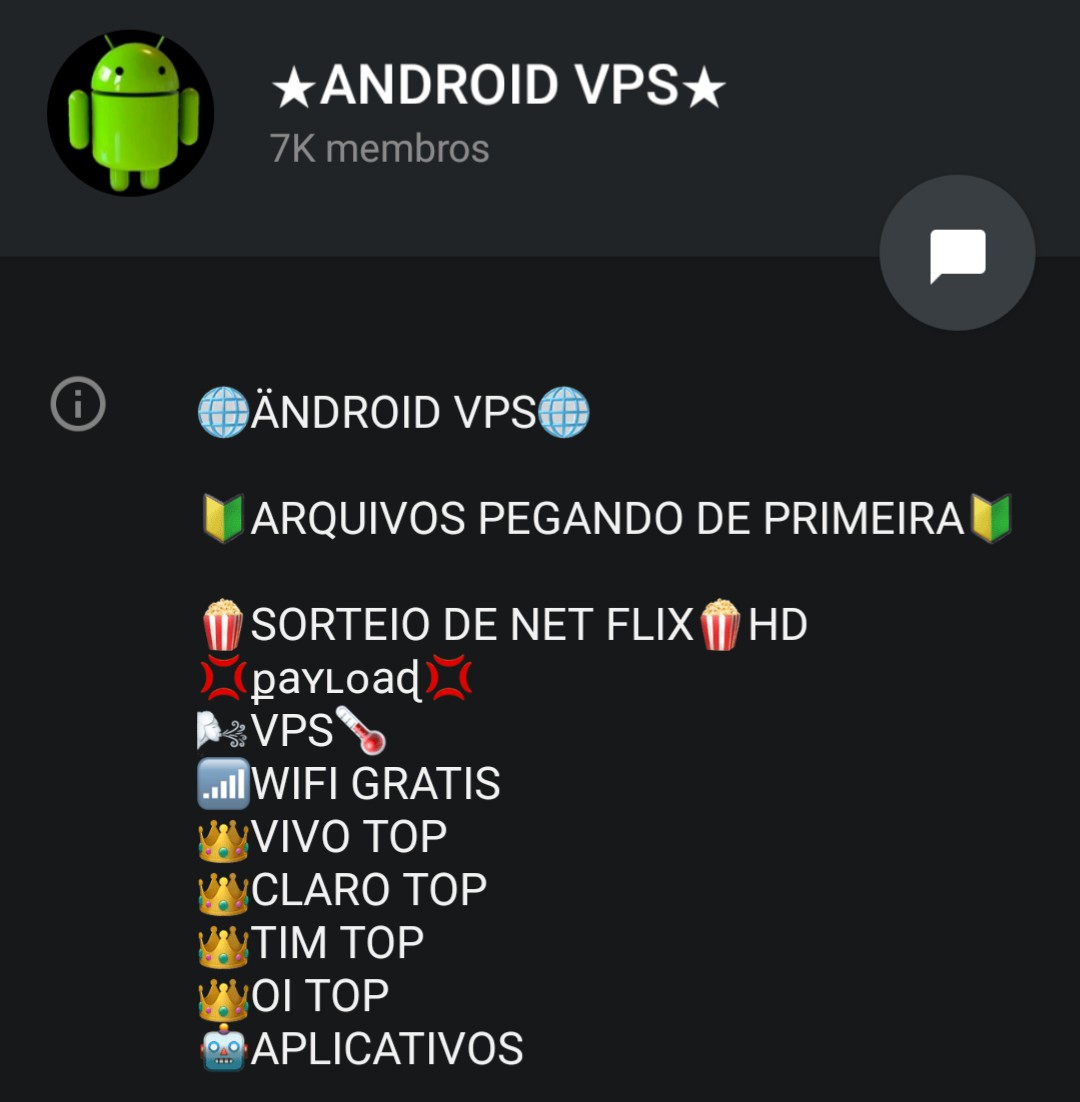

.jpg)